
Willst du deinen Augen eine Pause gönnen? Windows 11 macht es einfach, alle Elemente auf dem Bildschirm mit seinem Dunkelmodus zu verdunkeln. Wir zeigen Ihnen, wie Sie diesen Modus auf Ihrem Windows-PC aktivieren und deaktivieren 11.
Dunkelmodus in Windows aktivieren 11
Unter Windows 11, Sie können den Dunkelmodus aktivieren, indem Sie die Option in der App "Einstellungen" aktivieren.
Das zu tun, Erste, öffne die Einstellungen-App auf deinem PC. Drücken Sie dazu die Windows-Tasten + ich gleichzeitig.
Auf dem Einstellungsbildschirm, in der Seitenleiste links, auswählen “Personalisierung”.
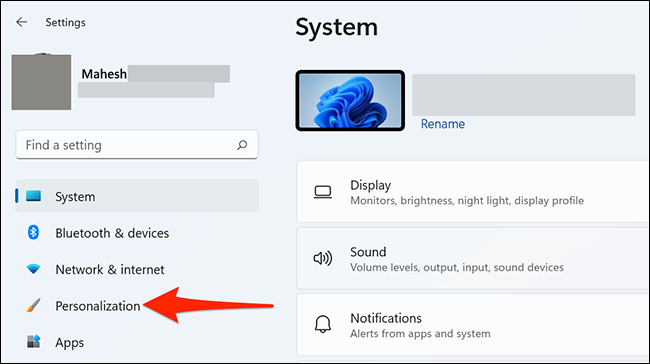
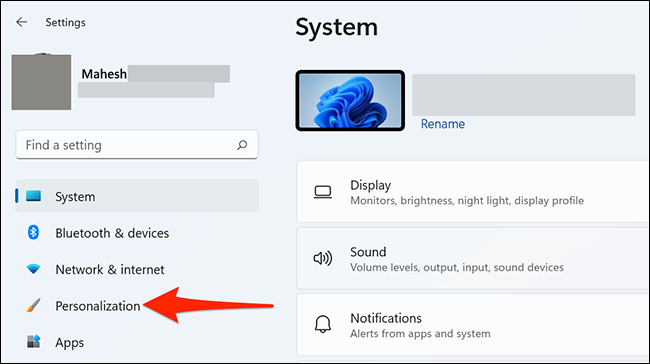
Auf dem Bildschirm “Personalisierung”, in den richtigen Panel-Alternativen, wählen “Farben”.
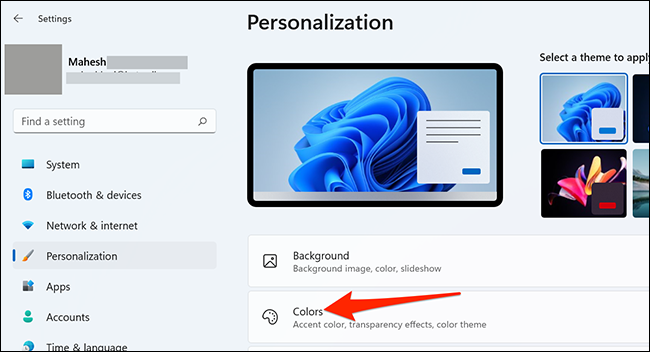
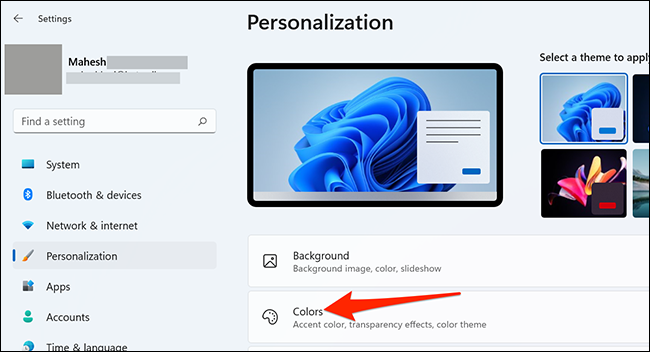
Der Bildschirm Farben wird geöffnet.. Hier, Klicken Sie auf das Dropdown-Menü “Elige tu modo” und wählen Sie “Dunkel”.


Und sofort, Windows 11 aktiviert den Dunkelmodus auf Ihrem gesamten PC. Die Einstellungsseite, auf der Sie sich befinden, wird ebenfalls abgedunkelt.
Für ein noch besseres Erlebnis im Dunkelmodus, Ändern Sie Ihr PC-Design in ein dunkleres.. Puede hacer esto yendo al menú “Personalisierung” en la pantalla Configuración.
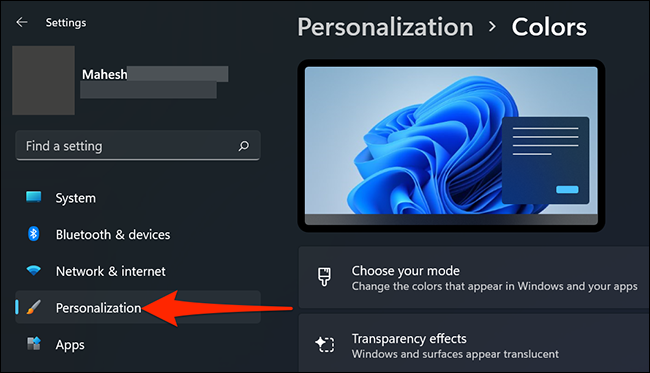
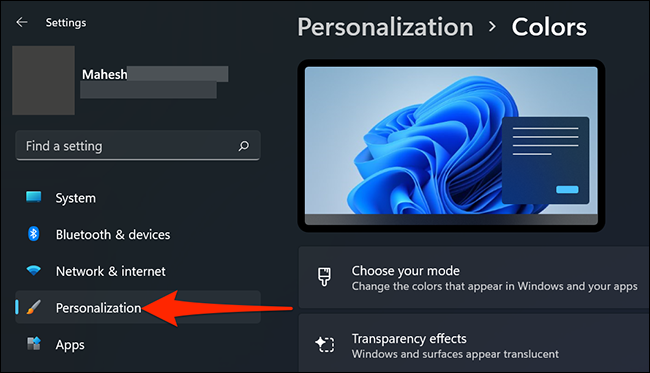
Oben auf dem Anpassungsbildschirm, debajo de la sección “Elegir un tema para aplicar”, elija el tema “Windows (Dunkel)”.
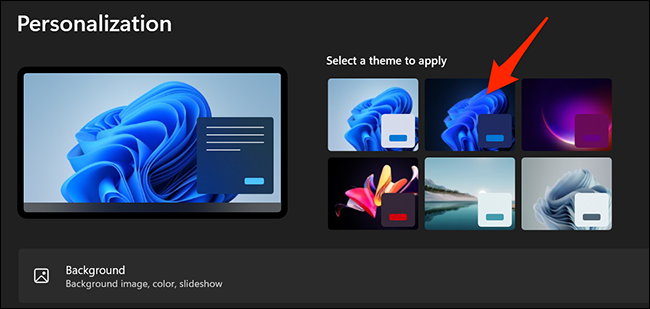
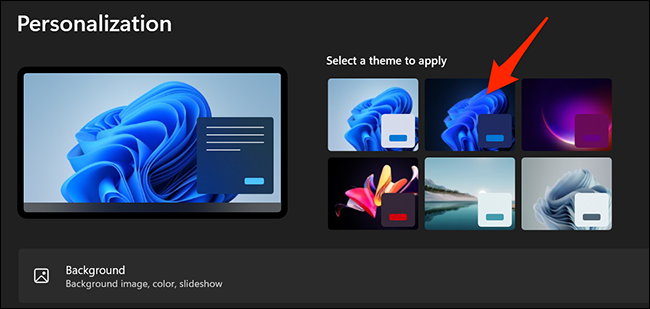
Und Windows 11 wendet das ausgewählte dunkle Thema an, Praktisch alles auf dem PC verdunkeln!
Ihr Startmenü sollte so aussehen, wenn der Dunkelmodus aktiviert ist:
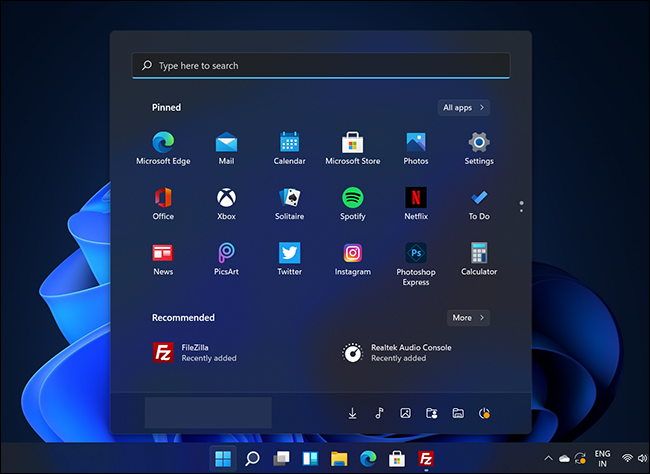
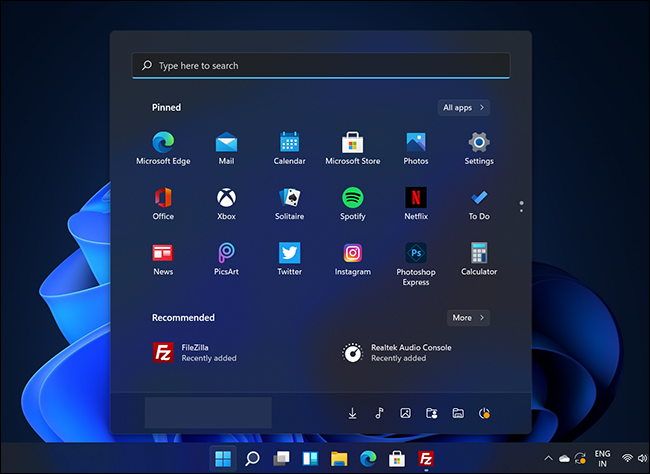
VERBUNDEN: So erzwingen Sie den Dunkelmodus in jedem Webportal in der Google Chrome-Suchmaschine
Deaktivieren Sie den Dunkelmodus in Windows 11
So deaktivieren Sie den Dunkelmodus und kehren zum Hellmodus zurück, gehe zu den Einstellungen> Personalisierung> Farben. Anschließend, Klicken Sie auf das Dropdown-Menü “Elige tu modo” und wählen Sie “Hell”.
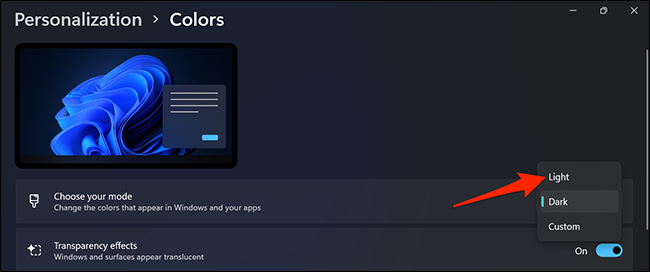
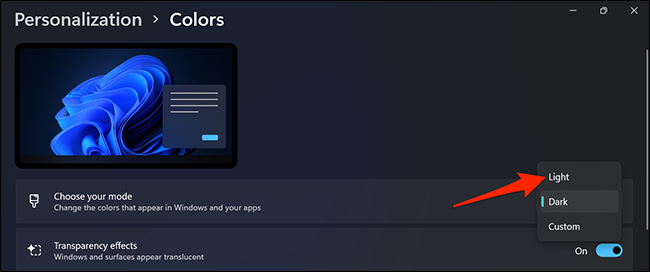
Klicke auf “Personalisierung” en la barra lateral izquierda y posteriormente elija el tema “Windows (Hell)” oben.
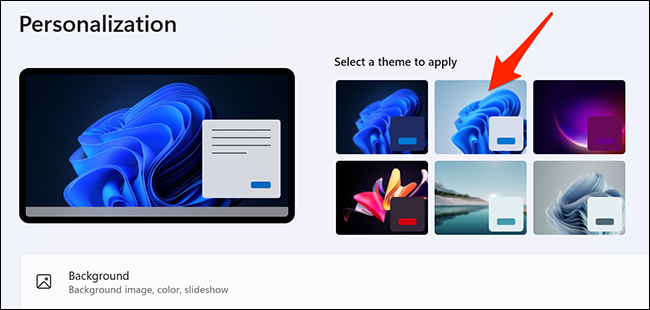
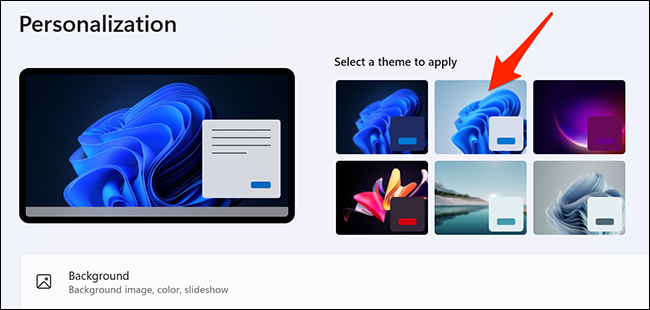
Und Ihr PC befindet sich wieder im ursprünglichen Windows-Light-Modus! 11!
¿Sie verwenden immer noch Windows 10 als Betriebssystem? Sie können auch ein dunkles Design auf Ihrem PC verwenden.
VERBUNDEN: So verwenden Sie ein dunkles Design in Windows 10
setTimeout(Funktion(){
!Funktion(F,B,e,v,n,T,S)
{wenn(f.fbq)Rückkehr;n=f.fbq=Funktion(){n.callMethode?
n.callMethod.apply(n,Argumente):n.queue.push(Argumente)};
wenn(!f._fbq)f._fbq = n;n.drücken=n;n.geladen=!0;n.version=’2.0′;
n.Warteschlange=[];t=b.Element erstellen(e);t.async=!0;
t.src=v;s=b.getElementsByTagName(e)[0];
s.parentNode.insertBefore(T,S) } (window, dokumentieren,'Skript',
„https://connect.facebook.net/en_US/fbevents.js’);
fbq('drin', ‘335401813750447’);
fbq('Spur', 'Seitenansicht');
},3000);






